1、第一步,我们先打开电脑里面的photoshop软件。然后我们打开一张图片。
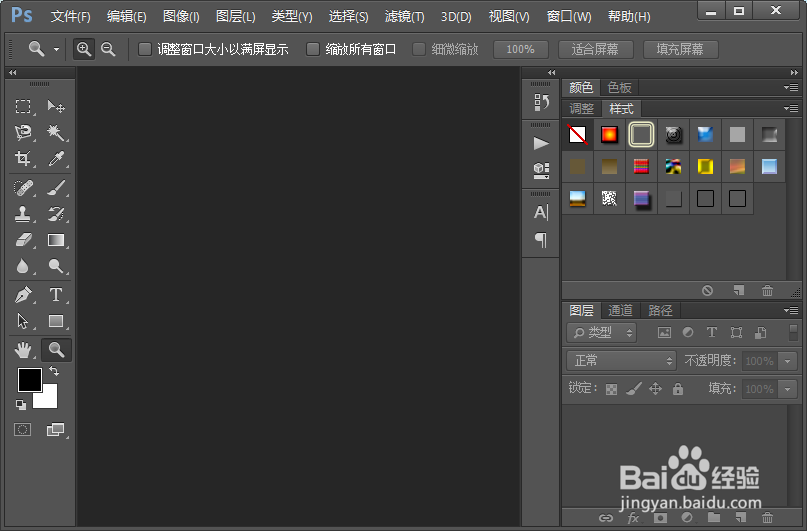

2、接下来我们调整图片的大小,把图片的图像大小设置为我们需要的尺寸。
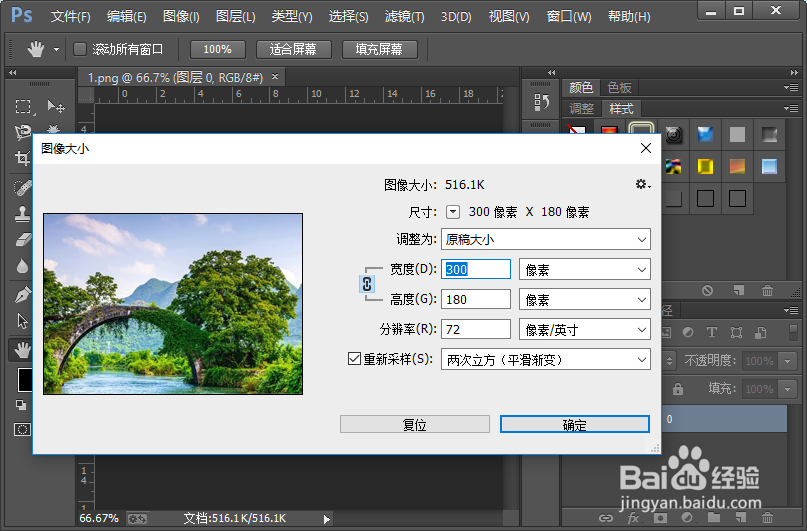
3、然后我们新建一个空白图层,并把这个空白图层移动到图片图层的下面,然后给这个空白图层填充白色。

4、接下来我们调整画布的大小,我们把画布的宽度和高度都调整为原来的125%;然后我们给图层 1填充50%的灰色。
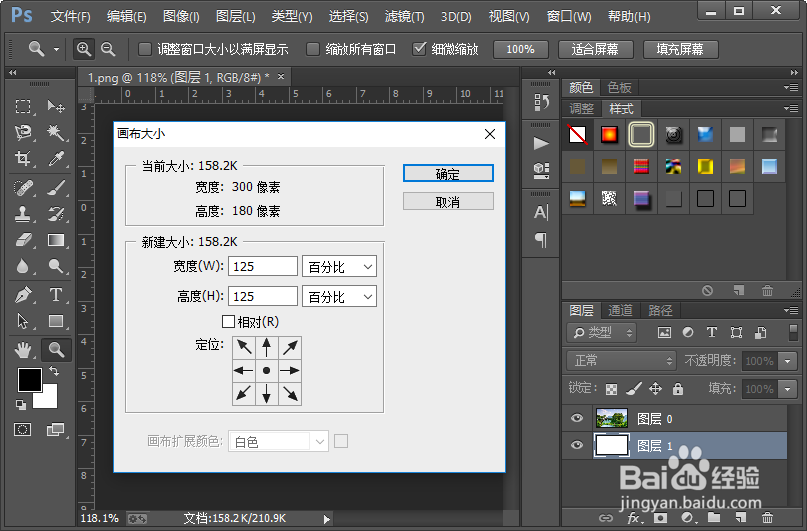
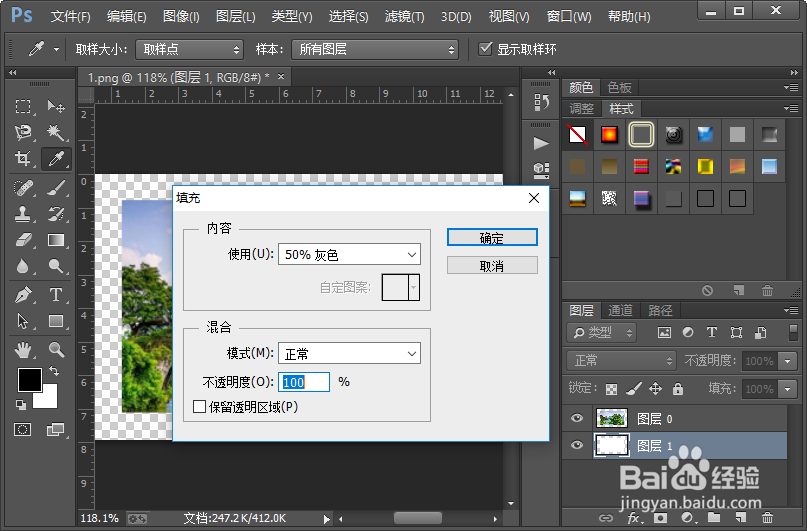
5、接下来我们执行滤镜-滤镜库命令,从滤镜库里面找到纹理里面的纹理画选择并设置如图所示的参数。
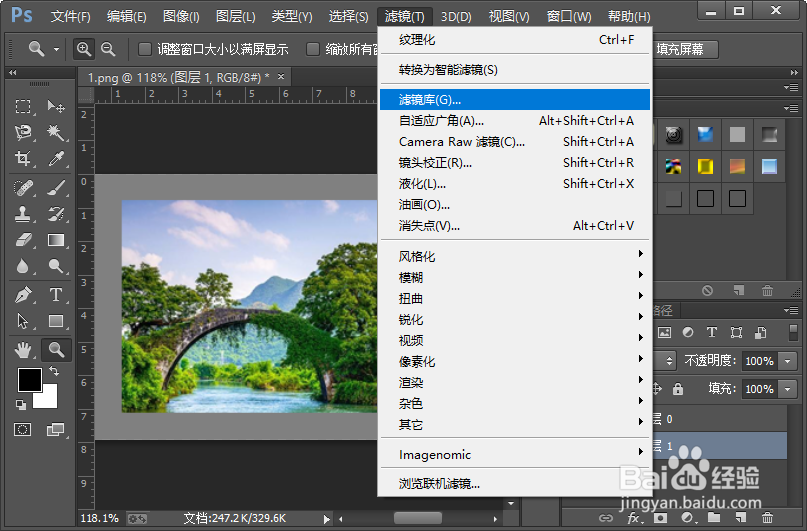
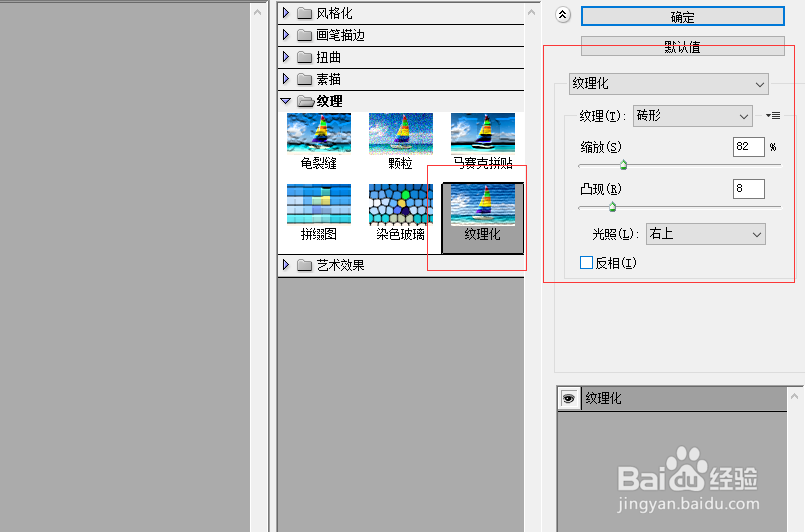
6、接着我们执行图像-调整-色相/饱和度命令,调整一下图层 1的颜色,具体的参数设置如图所示。
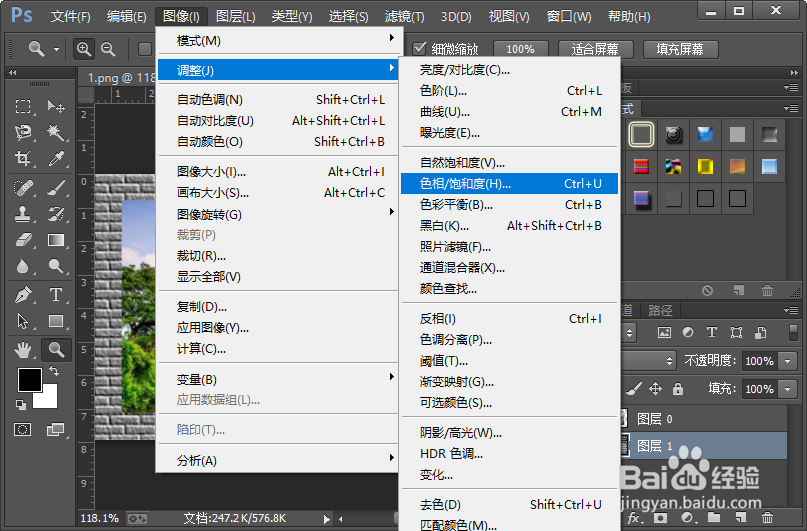
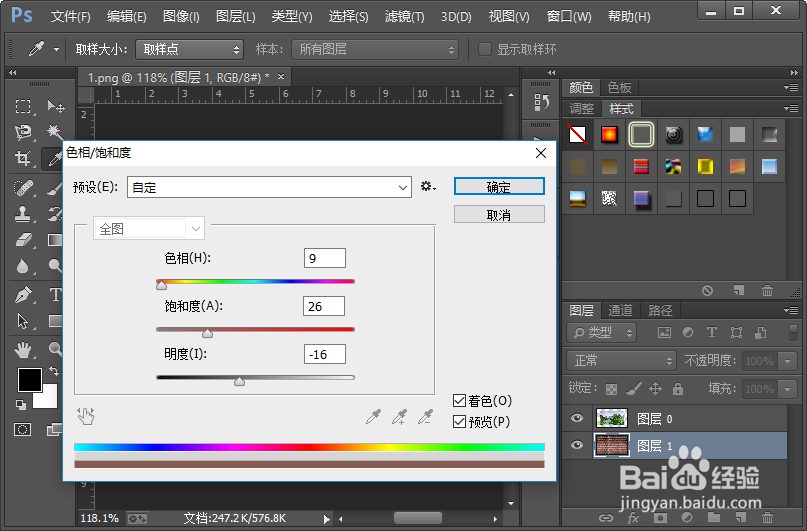
7、然后我们选择图层 0,从滤镜库中找到艺术效果里面的木刻,选择,并设置如图所示的参数。
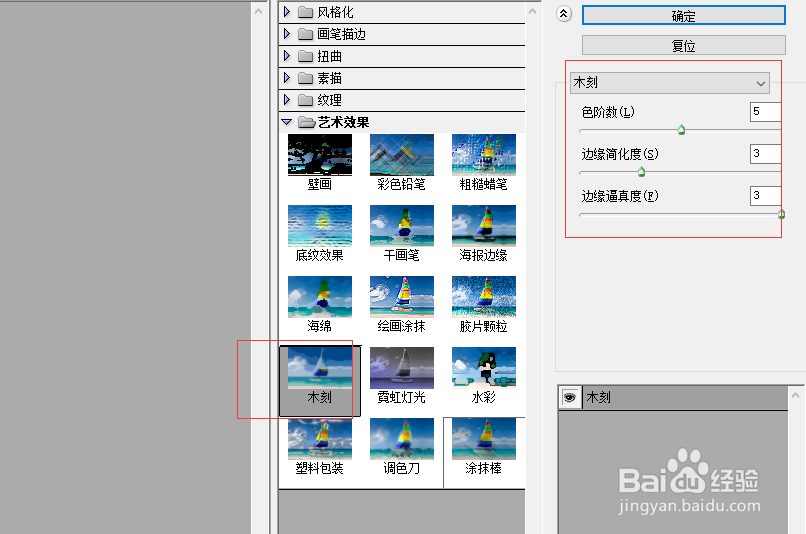
8、接下来我们把图层 0的图层混合模式改为柔光;然后我们再复制图层0,这样我们就制作好了逼真砖墙上的涂鸦画。小伙伴们,你们学会了吧。



